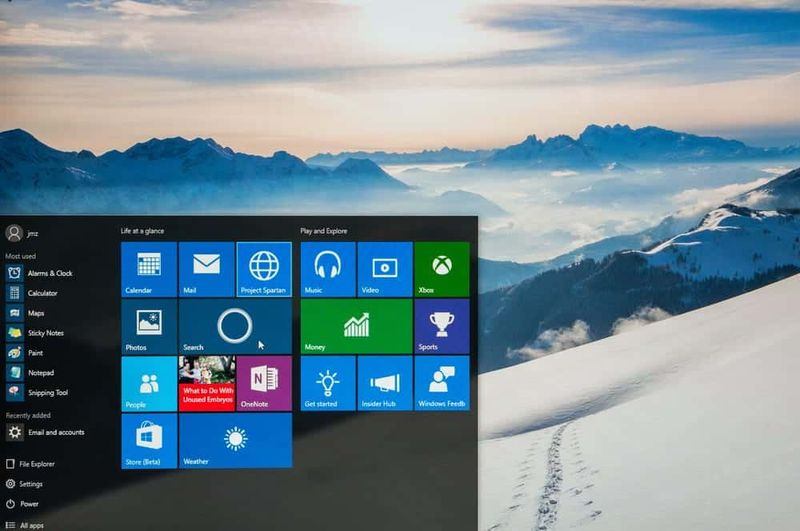Cómo reinstalar Realtek HD Audio Manager en Windows
Controlador de audio Realtek HD es el controlador de sonido más utilizado para administrar la configuración de sonido del sistema Windows. Realtek High Definition Audio Manager viene con el controlador Realtek Audio. Básicamente, este es el controlador de sonido más utilizado que está cargado con características sorprendentes y admite un convertidor digital a analógico (DAC) de seis canales junto con una modulación de código de pulso de 16.20.24 bits en el canal de audio de 5.1. En este artículo, vamos a hablar sobre cómo reinstalar Realtek HD Audio Manager en Windows. ¡Vamos a empezar!
Este controlador de sonido también facilita la reproducción del control de sonido en el escritorio de Windows y es conocido por ofrecer un sonido de alta calidad a su sistema a través de la tarjeta de audio. Está etiquetado con su dispositivo de audio para aumentar la experiencia de sonido. Recientemente, los usuarios de Windows también han informado sobre la dificultad para acceder al controlador de sonido. Los usuarios también han tenido la Administrador de audio Realtek HD El icono se pierde o se extravía de la barra de tareas, la bandeja del sistema y también la sección de notificaciones. El problema probablemente se haya desencadenado después de la actualización de Windows o debido a un cambio en el controlador de la tarjeta de audio.
Vuelva a instalar Realtek HD Audio Manager | Administrador de audio Realtek HD
Antes de descargar los nuevos controladores, debe desinstalar todos los controladores actuales. Para evitar conflictos duplicados entre varios controladores, también se deben desinstalar los controladores de audio duplicados.
pandora en apple watch sin teléfono
- Hacer clic Windows + X y seleccione Administrador de dispositivos para abrir el Administrador de dispositivos en Windows 10.
- Ampliar la Controladores de sonido, video y juegos en la lista. Botón derecho del ratón Realtek High Definition Audio y luego haga clic en Desinstalar dispositivo .
- Grifo Elimina el software del controlador para este dispositivo opción y presione la Desinstalar botón.
- Luego puede hacer clic en el Acción pestaña y toque Buscar cambios de hardware . Windows escaneará y descargará automáticamente el controlador Realtek HD Audio y luego reinstalará el software Realtek HD Audio Manager.

Con el fin de descargar manualmente el controlador de audio , Navegue al sitio web oficial de Realtek aquí - realtek.com/en/downloads. Toque en Códecs de audio de alta definición (software) . La página de descarga enumerará los controladores de audio disponibles para descargar ahora. Busque el que desee y luego descárguelo.
Cuando se complete el proceso de descarga, haga doble clic en los archivos de instalación y luego siga las instrucciones para completar la instalación.
Si, a pesar de reinstalar Realtek HD Audio, aún encuentra que falta el componente o si tiene dificultades para abrirlo, siga estas sugerencias.
mi teléfono dice que está conectado a wifi pero Internet no funciona
Resolver problemas de Realtek HD Audio Manager
1) Desactive el controlador de bus UAA de Microsoft para audio HD y solucione los conflictos de controladores
- En el Administrador de dispositivos, debe expandir los Dispositivos del sistema
- Buscar y luego ubicar Controlador de bus Microsoft UAA para audio de alta definición.
- Haga clic derecho sobre él y toque Desactivar en el menú desplegable.
- Abra la configuración de Windows y diríjase a Aplicaciones y funciones
- Toque en Realtek High Definition controlador de audio y haga clic en la opción con Desinstalar el conductor.
- Luego navegue hasta el Administrador de dispositivos y haga clic con el botón derecho en el controlador de Microsoft deshabilitado.
- Toque Desinstalar en el menú desplegable.
- Cuando haga esto, vuelva a instalar el controlador de audio Realtek HD.

2) Habilite el inicio en el Administrador de tareas
También puede activar Realtek HD Audio Manager al iniciar desde el Administrador de tareas.
- Dirígete a Inicio y luego abre el Administrador de tareas.
- Luego navega hasta el Puesta en marcha pestaña.
- Busque y luego ubique Realtek HD Audio Manager.
- Si el estado está desactivado, haga clic derecho sobre él y toque Permitir opción del menú desplegable.
- Ahora reinicia el sistema.

3) Actualice el software del controlador de sonido
También puede descargar la versión más reciente de Realtek HD Audio Manager actualizando el controlador de sonido.
- Abra el Administrador de dispositivos.
- Expandir Controladores de sonido, video y también juegos.
- Haga clic derecho en Realtek High Definition Audio y toca Actualizar controlador en el menú desplegable.
- Suponga que tiene el archivo de configuración del controlador más reciente en su computadora, seleccione Busque en mi computadora el software del controlador.
- Elija y luego seleccione Permítame elegir de una lista de controladores disponibles en mi computadora.
- Busque y elija el controlador más reciente por fecha y luego toque Siguiente para actualizar.
4) Agregar hardware heredado | Administrador de audio Realtek HD
- Vaya al Administrador de dispositivos.
- Busca y toca el Controladores de sonido, video y juegos .
- Toque en el Acción pestaña.
- Busca y presiona Agregar hardware heredado en el menú desplegable.
- Toque el botón Siguiente y luego seleccione el botón de radio para Busque e instale el hardware automáticamente (recomendado).

- Presione Siguiente e instale manualmente el controlador nuevamente.
Conclusión
Muy bien, ¡eso fue todo, amigos! Espero que les guste este artículo sobre el administrador de audio Realtek HD y que también les resulte útil. Danos tu opinión al respecto. Además, si tienen más consultas relacionadas con este artículo. Entonces háganoslo saber en la sección de comentarios a continuación. Nos pondremos en contacto con usted en breve.
¡Qué tengas un lindo día!
Ver también: Cómo borrar registros de eventos en Windows 10
Safari no puede verificar la identidad del sitio web.